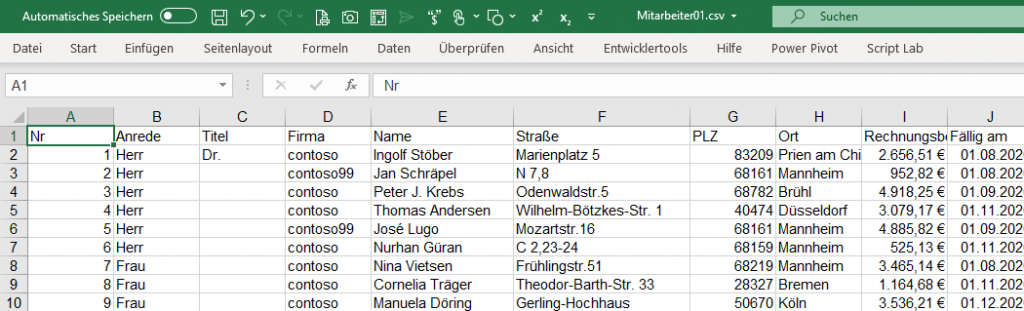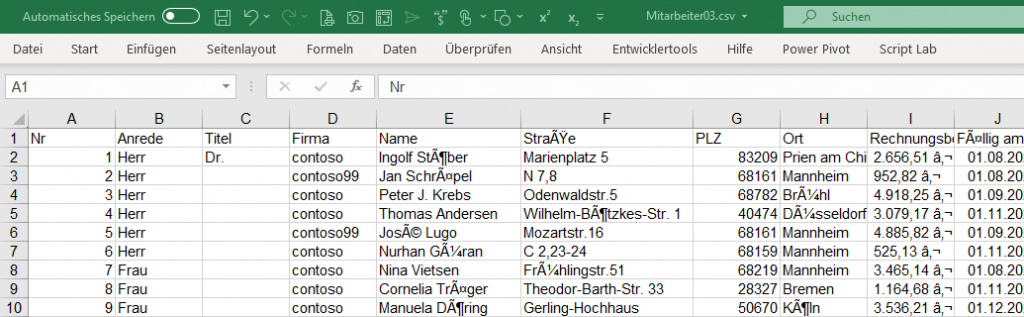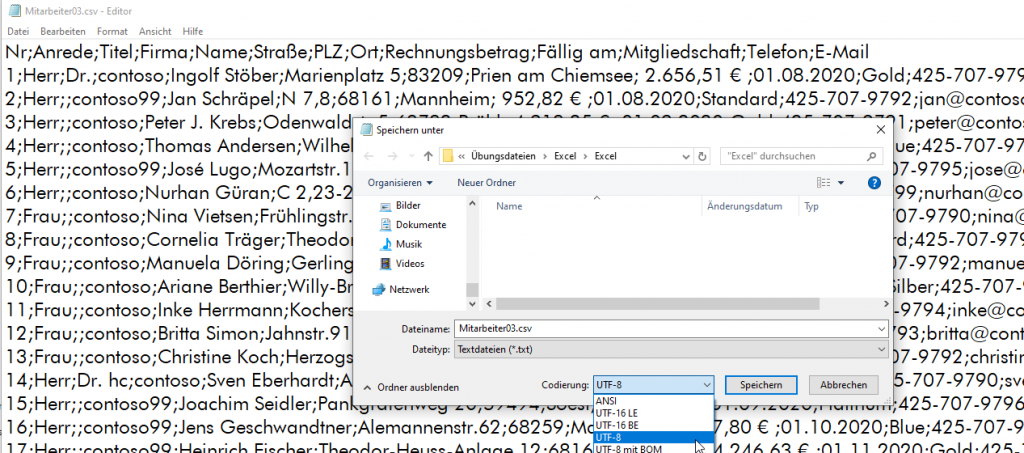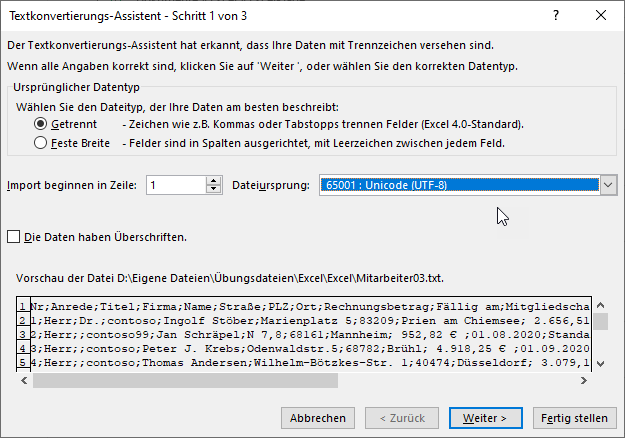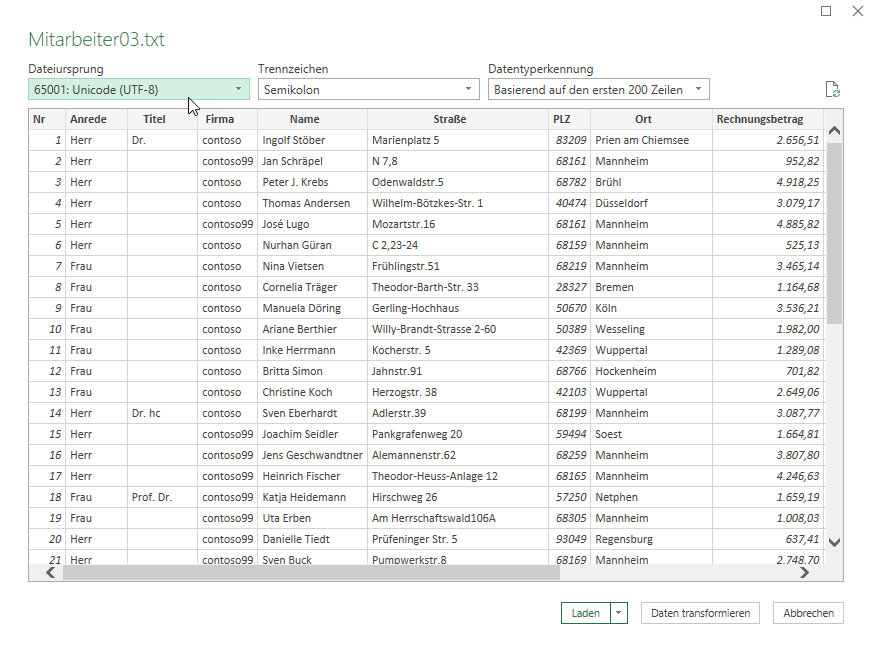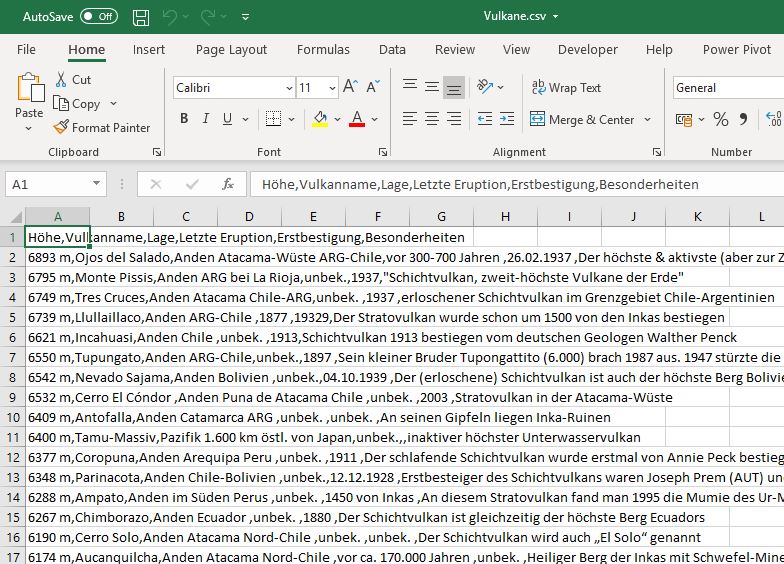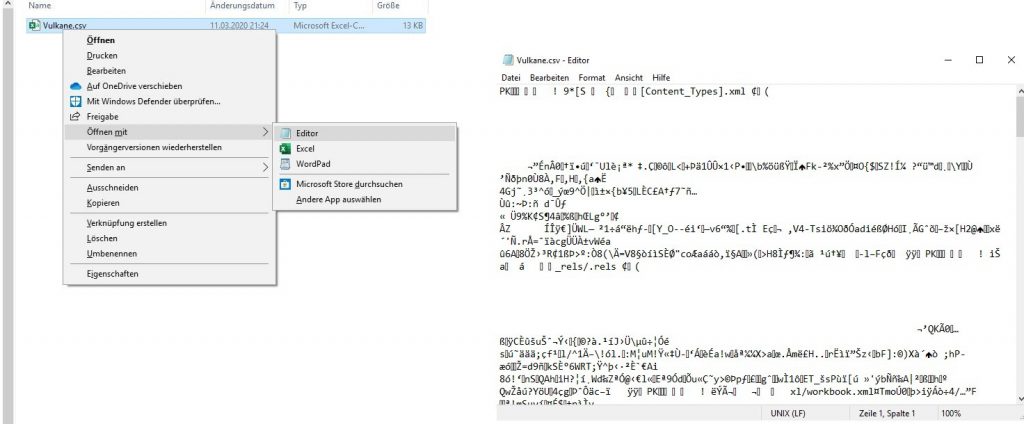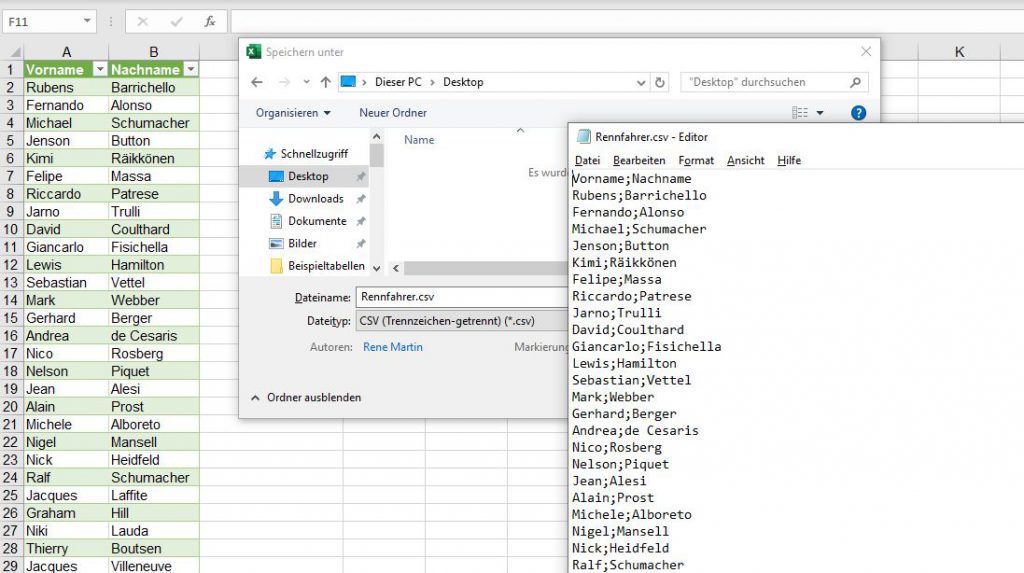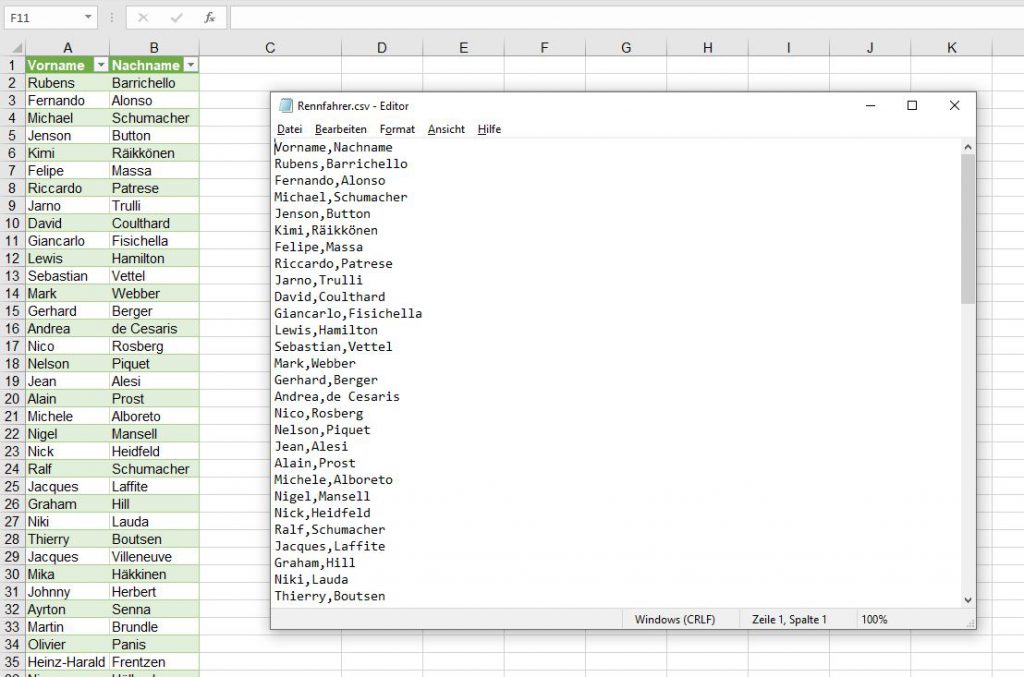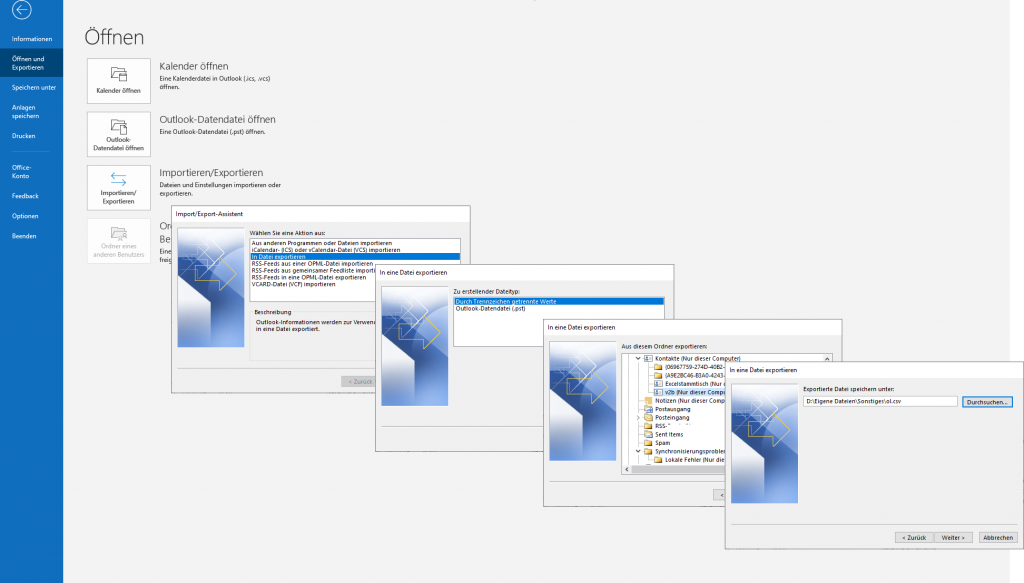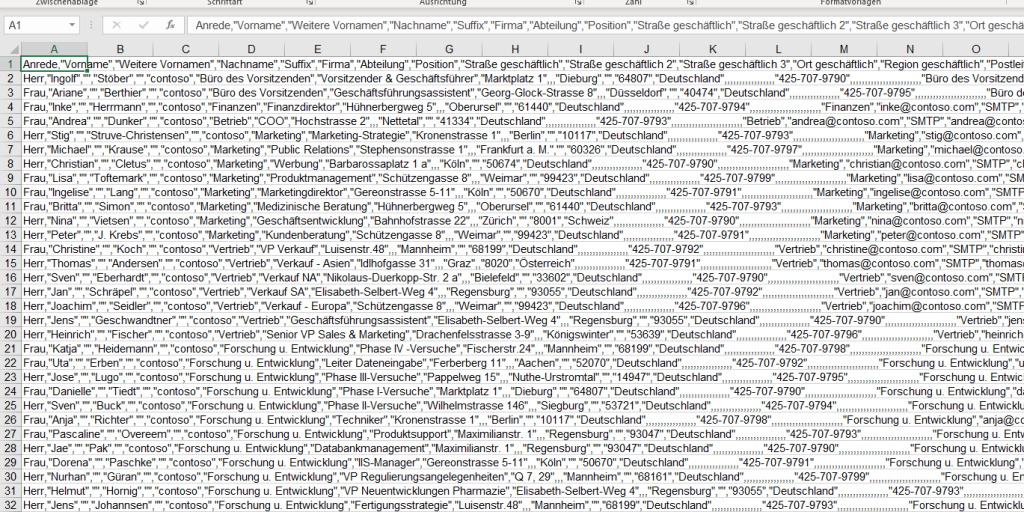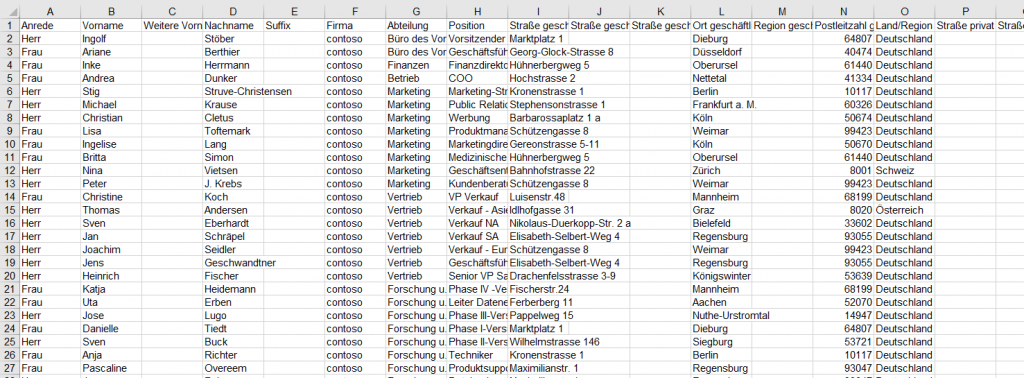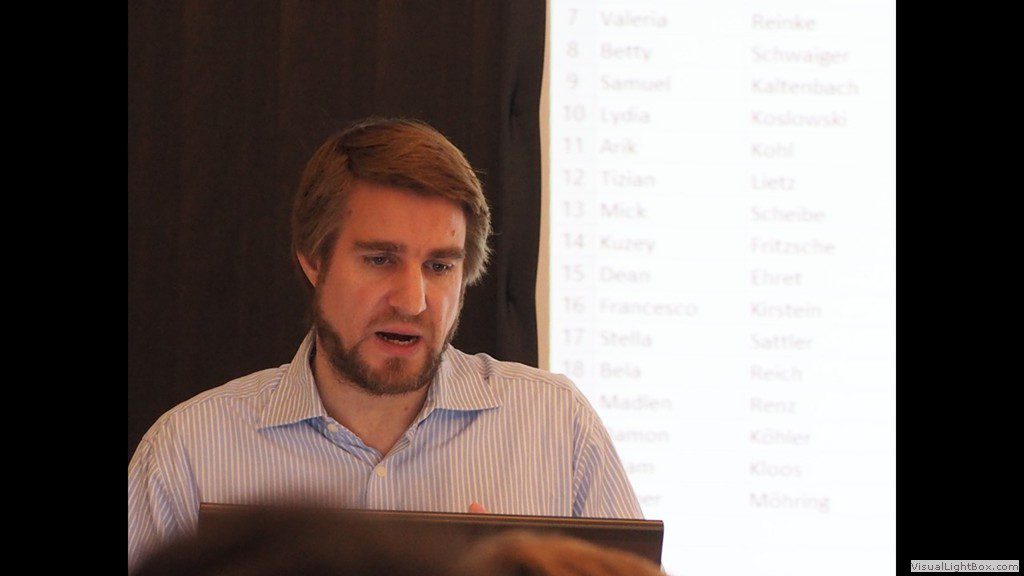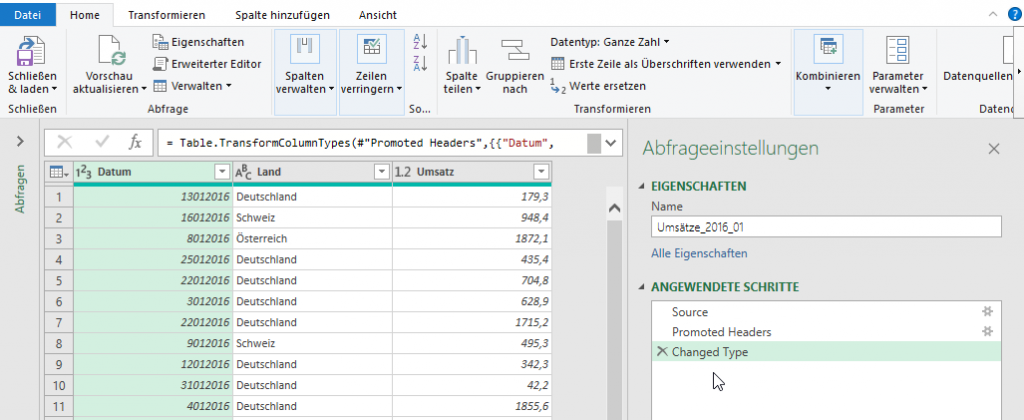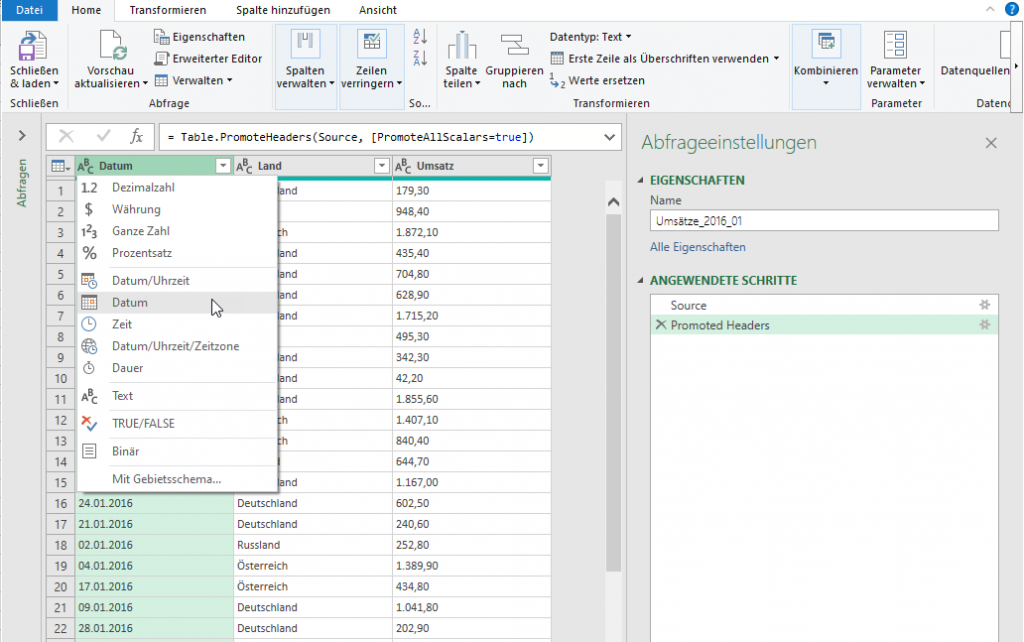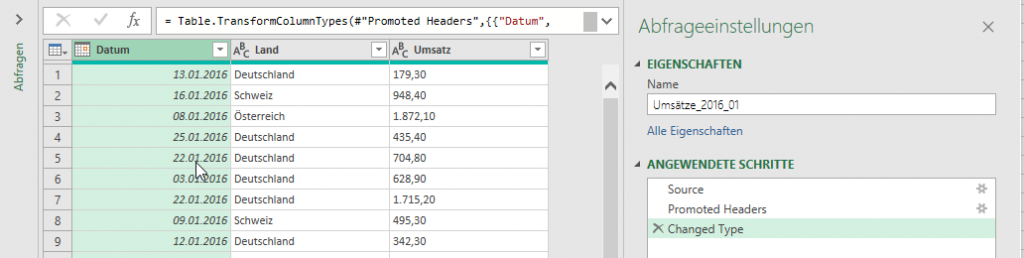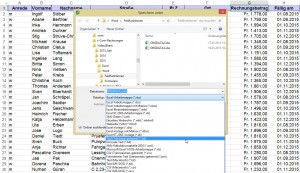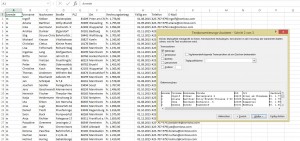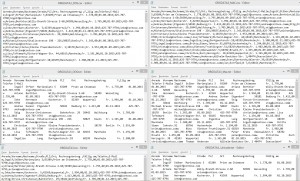Laut ADAC sind 11 Winterreifen gut. Nach meiner Erfahrung sage ich: 4 genügen!
Guten Morgen,
also, es geht um die Funktion „Text in Spalten“. War eigentlich eine Frage eines Kollegen, die ich selbst nicht beantworten konnte.
Ich habe eine CSV-Datei, in der die Werte auch wirklich durch Kommas getrennt sind:
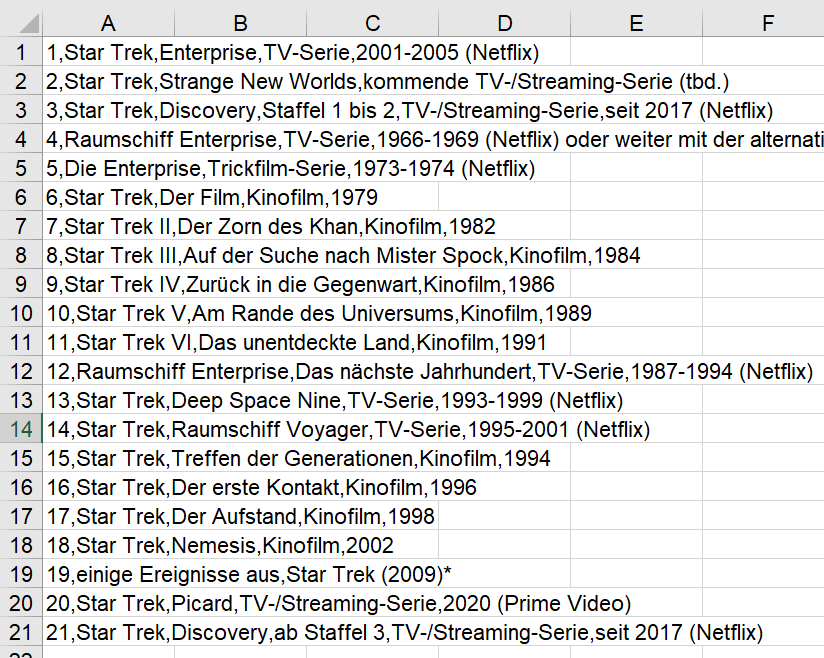
Jetzt ist es so, dass auch innerhalb der Texte, die zu Zellinhalten werden sollen, Kommas drin sind, wie z.B. in Zeilen 1 und 2. Wenn ich jetzt „Text in Spalten“ mit der Option „Getrennt“ auswähle, dann packt Excel natürlich den Teil rechts vom Komma in eine neue Zelle:
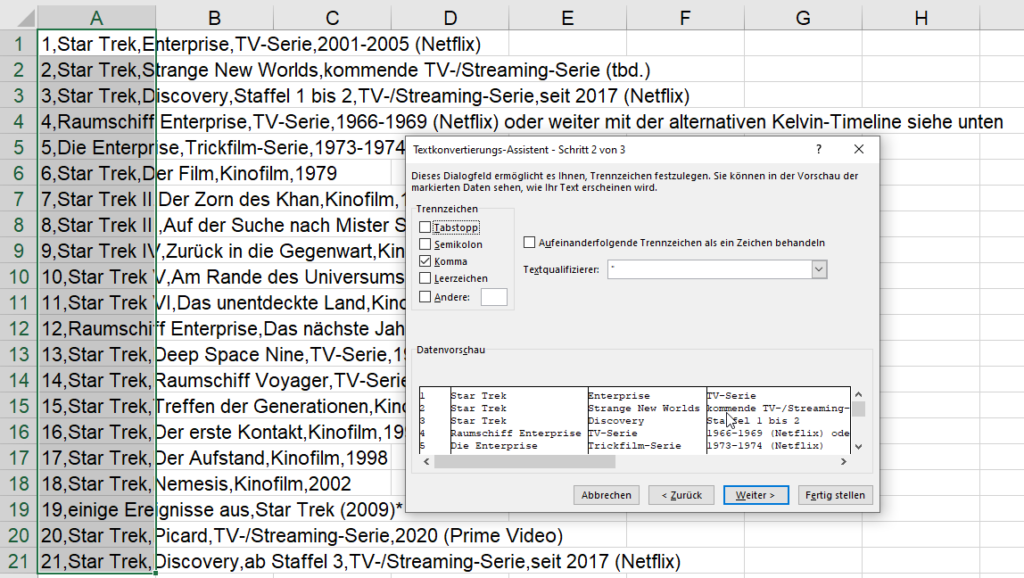
Gibt’s ne Möglichkeit, das mit „Text in Spalten“ sauber zu trennen? Mit PowerQuery krieg ich es hin, also saubere Trennung + korrektes Anzeigen von Umlauten, ich frag mich nur, ob das „Text in Spalten“ nicht auch irgendwie kann.
Danke dir und viele Grüße, Dominic
####
Hallo Dominic,
ich denke die Frage hast du schon selbst beantwortet:
* PowerQuery
* VBA
* Formeln (uff!)
Wenn der Anwender Zeichen in seinen Texten verwendet, die als Trennzeichen vorgesehen sind; kann der Assistent Daten / Text in Spalten das nicht abfangen. Wie wir wissen: die Grenzen von „Text in Spalten“ wurden ja in PowerQuery erweitert – da geht mehr …
Liebe Grüße
Rene
PS: Man könnte die Blitzvorschau versuchen; ist aber mühsam und wahrscheinlich funktioniert auch das nicht.